- Deel 1. Audio uit video verwijderen met Windows Movie Maker
- Deel 2. Audio van video op Mac verwijderen via Premiere Pro
- Deel 3. Audio van video online verwijderen
- Deel 4. Audio uit videobestand verwijderen met Fonelab Video Converter Ultimate
- Deel 5. Veelgestelde vragen over het verwijderen van audio uit video
converteer MPG / MPEG naar MP4 met hoge snelheid en hoge beeld- / geluidskwaliteit.
- Converteer AVCHD naar MP4
- Converteer MP4 naar WAV
- Converteer MP4 naar WebM
- Converteer MPG naar MP4
- Converteer SWF naar MP4
- Converteer MP4 naar OGG
- Converteer VOB naar MP4
- Converteer M3U8 naar MP4
- Converteer MP4 naar MPEG
- Ondertitels in MP4 insluiten
- MP4-splitters
- Verwijder audio van MP4
- Converteer 3GP-video's naar MP4
- MP4-bestanden bewerken
- Converteer AVI naar MP4
- Zet MOD om naar MP4
- Converteer MP4 naar MKV
- Converteer WMA naar MP4
- Converteer MP4 naar WMV
Audiotrack uit video verwijderen: meest effectieve manieren [2023]
 Posted by Lisa Ou / 30 juli 2021 16:30
Posted by Lisa Ou / 30 juli 2021 16:30Het opnemen van een video gaat altijd met audio. Soms willen mensen het geluid om verschillende redenen verwijderen. Anderen willen de audio uit een video halen. En terwijl we op internet zoeken, zijn er ook veel manieren en hulpmiddelen waarmee u deze problemen kunt oplossen. Sommige werken echter niet zoals ze zeggen; in principe onbetrouwbaar. Toch laten we je vandaag de 4 meest effectieve en betrouwbare technieken zien om audio uit een video te verwijderen. Leer ze kennen terwijl je dit hele bericht blijft lezen.
![Audiotrack uit video verwijderen: meest effectieve manieren [2023]](https://www.fonelab.com/images/video-converter-ultimate/remove-audio-from-video.jpg)

Gidslijst
- Deel 1. Audio uit video verwijderen met Windows Movie Maker
- Deel 2. Audio van video op Mac verwijderen via Premiere Pro
- Deel 3. Audio van video online verwijderen
- Deel 4. Audio uit videobestand verwijderen met Fonelab Video Converter Ultimate
- Deel 5. Veelgestelde vragen over het verwijderen van audio uit video
Deel 1. Audio uit video verwijderen met Windows Movie Maker
Windows Movie Maker is een gratis videobewerkingsprogramma ontwikkeld door Microsoft waarmee gebruikers hun video's kunnen maken en bewerken. Het is ook een ingebouwde tool voor het maken van films voor Windows. En dus kun je hiermee zeker het geluid van je geselecteerde videobestand verwijderen. Hier leest u hoe u het kunt doen.
Stappen voor het audio van video met Windows Movie Maker:
Stap 1Start om te beginnen de Windows Movie Maker op jouw computer.
Stap 2Importeer vervolgens de video waarvan u de audio wilt verwijderen. Sleep de video gewoon vanuit de Windows-app.
Stap 3Klik vervolgens op de Edit optie en klik op de Videovolume optie op de MENU Tab.
Stap 4Klik nu op de knop dempen pictogram, of u kunt de schuifregelaar helemaal naar links naast het pictogram Dempen slepen om uw video te dempen.
Stap 5Eindelijk kunt u het videobestand opslaan zonder achtergrondgeluid of muziek. En dat is het!
Maar deze tool werkt niet meer op Windows 10. Dit is niet mogelijk als u uw pc hebt bijgewerkt naar het nieuwere Windows-besturingssysteem. Toch kun je gewoon Adobe Premiere Pro proberen om audio uit een video te verwijderen, een van de meest populaire video-editors.
Deel 2. Audio van video op Mac verwijderen via Premiere Pro
Een andere manier om de audio van je video te dempen of te verwijderen, is door Adobe Premiere Pro te gebruiken. Het is ook een videobewerkingstool die u kan helpen bij het aanpassen van uw opgenomen video's, inclusief het dempen van uw video. Hieronder vindt u de handleiding om dit te gebruiken om de audio van de video te verwijderen.
Stappen voor het verwijderen van audio van video op Mac via Premiere Pro:
Stap 1Download eerst het installatieprogramma van Adobe Premiere Pro om het op uw Mac te installeren.
Stap 2Open vervolgens het programma en klik op Maak een nieuw project.
Stap 3Klik daarna op de Dien in knop op het menutabblad. En klik op Importeren in het vervolgkeuzemenu om de video binnen te halen.
Stap 4Sleep vervolgens de geïmporteerde video naar het tijdlijnpaneel. Klik vervolgens op de videoclip van de tijdlijn.
Stap 5Ten slotte kun je nu de audio uit de video verwijderen en je hebt twee manieren om dit te doen. Ontkoppel eerst de audio van de video door met de rechtermuisknop op de video te klikken en de optie Ontkoppelen in het vervolgkeuzemenu te selecteren. En ten tweede, na het verwijderen van de audio, verwijder deze door op de audiolaag te klikken en op de Verwijder toets of klik met de rechtermuisknop op de audio en selecteer de Clear optie in het vervolgkeuzemenu.
En daar heb je het! Als je dit echter nog niet eerder hebt gebruikt of als je een beginner bent en gewoon op zoek bent naar een audioverwijderaar, wordt deze tool niet aanbevolen omdat deze bijna is ontworpen voor die professionele editors. Daarom kunt u een online achtergrondgeluidverwijderaar proberen.
Video Converter Ultimate is de beste video- en audio-conversiesoftware die MPG / MPEG naar MP4 kan converteren met hoge snelheid en hoge beeld- / geluidskwaliteit.
- Converteer elke video / audio zoals MPG, MP4, MOV, AVI, FLV, MP3, enz.
- Ondersteuning van 1080p / 720p HD en 4K UHD video-conversie.
- Krachtige bewerkingsfuncties zoals bijsnijden, bijsnijden, roteren, effecten, verbeteren, 3D en meer.
Deel 3. Audio van video online verwijderen
Audio Remover waarmee u online audio van video kunt loskoppelen. En het werkt op zowel Mac als Windows via de webbrowser. Zoek je liever op internet naar een online tool, dan is deze methode iets voor jou. U kunt audiotracks van MKV, MP4, AVI en meer verwijderen. En Audio Remover is ook een gratis service. Volg de onderstaande stappen bij het gebruik van de tool.
Stappen voor het verwijderen van audio van video online:
Stap 1Zoek of typ in eerste instantie www.audioremover.com. En het zal u naar de hoofdpagina leiden.
Stap 2Ten tweede, kies en upload het videobestand vanaf uw computer door op de Blader knop.
Stap 3Klik vervolgens op de Upload video. Wacht ten slotte tot het verwijderen van de audio is voltooid. En download het als je wilt. En dat is het!
Maar ondanks dat het gemakkelijk toegankelijk is omdat het online is, bleven sommige advertenties verschijnen, wat het een beetje ongemakkelijk maakt. En hoe lang het duurt om de audio te verwijderen en vervolgens op te slaan, hangt af van hoe lang de video is en je internetsnelheid.
Deel 4. Audio uit videobestand verwijderen met Fonelab Video Converter Ultimate
Last but not least, de beste oplossing die u kunt hebben om de audio uit video te verwijderen, is: FoneLab Video Converter Ultimate. Een desktop-gebaseerde video-editor waarmee u de audiotrack uit een video en in elk formaat kunt halen. Het is ook een multifunctioneel hulpmiddel waarmee u tegelijkertijd sneller kunt converteren, en die u lovenswaardige bewerkingsfuncties biedt die u de vrijheid geven om uw video's aan te passen. Wat nog belangrijker is, u kunt het vrij en veilig downloaden, en u kunt erop vertrouwen.
Video Converter Ultimate is de beste video- en audio-conversiesoftware die MPG / MPEG naar MP4 kan converteren met hoge snelheid en hoge beeld- / geluidskwaliteit.
- Converteer elke video / audio zoals MPG, MP4, MOV, AVI, FLV, MP3, enz.
- Ondersteuning van 1080p / 720p HD en 4K UHD video-conversie.
- Krachtige bewerkingsfuncties zoals bijsnijden, bijsnijden, roteren, effecten, verbeteren, 3D en meer.
Stappen voor het verwijderen van audio uit videobestand met FoneLab Video Converter Ultimate:
Stap 1Download en installeer in de eerste plaats FoneLab Video Converter Ultimate op uw computer. Het wordt automatisch gestart na het installatieproces.

Stap 2Klik vervolgens op de Bestanden toevoegen knop of klik gewoon op de plus ondertekenknop in het midden van de hoofdinterface om uw videobestand toe te voegen.

Stap 3Dan heb je voor audioverwerking twee opties: de ene is de Audiotrack uitgeschakeld, en twee is de Voeg audiotrack toe. En kies en klik op de Audio bestand optie zodat u de audio van de video kunt verwijderen of dempen.

Stap 4Daarna is een andere manier om de audio te verwijderen het selecteren van de Edit knop en pas de Audiovolume te dempen.
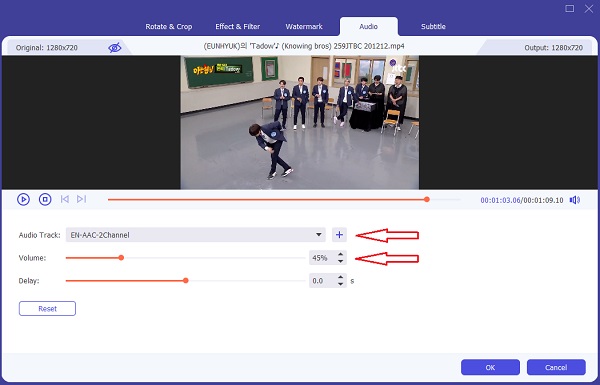
Stap 5Klik ten slotte op de Alles omzetten knop, en de video met verwijderde audio wordt opgeslagen in de door u gekozen map op uw computer. En daar ga je!

Inderdaad, met FoneLab Video Converter Ultimate, kunt u eenvoudig en effectief een audiotrack uit de video verwijderen. Zelfs als u een beginner bent, kunt u deze tool en zijn functies gebruiken en ervan genieten.
Deel 5. Veelgestelde vragen over het verwijderen van audio uit video
1. Hoe audio van video op Android te verwijderen?
Als trivia kun je veel apps of methoden gebruiken om audio van video op je Android-apparaat te verwijderen. Een voorbeeld is Google Foto's. Start de Google Foto's-app op je Android, tik vervolgens op de knop Bewerken. Tik vervolgens op het luidsprekerpictogram en het geluid van de video wordt gedempt. Sla het tenslotte op.
2. Hoe verwijder ik audio van video op iMovie?
Om audio van video op iMovie te verwijderen, opent u eerst de app. Selecteer vervolgens een videoclip en voeg deze toe aan de tijdlijn. Selecteer vervolgens Wijzigen > Audio loskoppelen en de audio is verwijderd uit het videobestand. En dat is alles.
Uiteindelijk zijn dit de 4 meest effectieve manieren om de audio uit een video te verwijderen. Nu je deze hebt geleerd, doe ze en los je probleem ermee op. Maar bovenal raden we ten zeerste aan FoneLab Video Converter Ultimate voor bewerking, niet alleen uw video, maar ook uw audio. Het is dus jouw keuze.
Video Converter Ultimate is de beste video- en audio-conversiesoftware die MPG / MPEG naar MP4 kan converteren met hoge snelheid en hoge beeld- / geluidskwaliteit.
- Converteer elke video / audio zoals MPG, MP4, MOV, AVI, FLV, MP3, enz.
- Ondersteuning van 1080p / 720p HD en 4K UHD video-conversie.
- Krachtige bewerkingsfuncties zoals bijsnijden, bijsnijden, roteren, effecten, verbeteren, 3D en meer.
